Roblox 是一个流行的游戏平台,用户可以使用它编写新游戏并与他人玩游戏。该平台使用户可以访问许多游戏。已经注意到,许多用户在尝试启动 Roblox 玩游戏或编程时遇到错误“您的计算机显卡与 Roblox 的最低系统要求不兼容”。损坏或过时的 GPU 驱动程序可能是触发此错误的原因。
当您尝试打开 Roblox 玩任何游戏时,您是否在 Windows PC 上遇到此 Roblox 错误?继续阅读这篇文章,查找可用于在Windows 11 / 10 PC上解决此问题的方法列表。
修复 1 – 将 opengl32.dll 文件复制到 Roblox 应用程序文件夹中
第 1 步。 单击此链接以在浏览器中打开它。
点击 下载 按钮获取 opengl32 rob 文件。
将文件保存到您的 PC 上。

第 2 步。 转到包含下载的 zip 文件的文件夹。
右键单击此文件,然后选择“全部提取”。
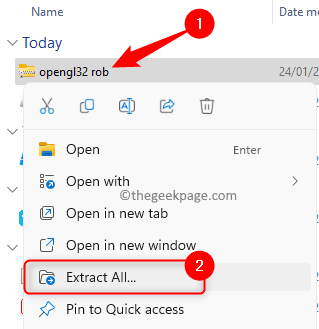
然后,选择一个文件夹并单击提取。
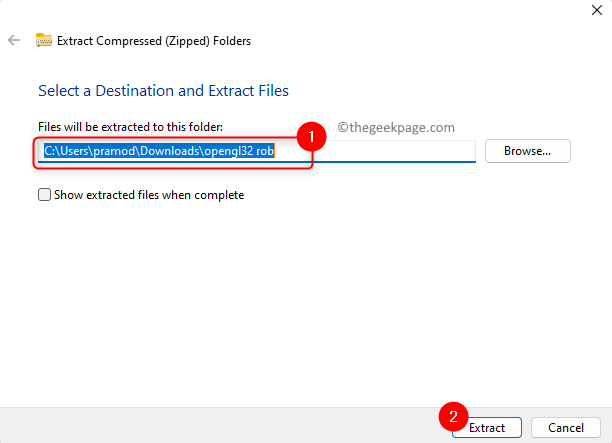
第 3 步。 打开从 zip 文件中提取的文件夹。
选择 opengl32.dll 文件,然后点击复制图标以复制此文件。
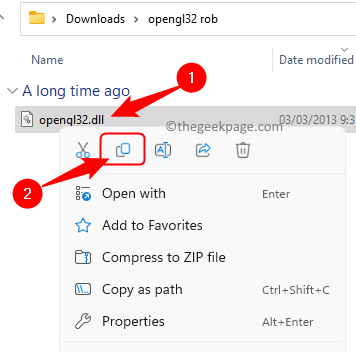
第 4 步。 在桌面上找到 Roblox 播放器快捷方式。
右键单击它并选择打开文件位置。

第5步。 在打开的文件夹中,按 Ctrl + V 粘贴复制的 DLL 文件。
第 6 步。将此 DLL 文件粘贴 (Ctrl + V) 到打开位置的 SSL 和着色器文件夹中。
步骤 7.重新启动计算机并检查 Roblox 的问题是否已解决。

修复2 –重置Roblox图形设置
第 1 步。 打开 Roblox 工作室。
第 2 步。 单击“文件”菜单,然后选择“工作室设置”。
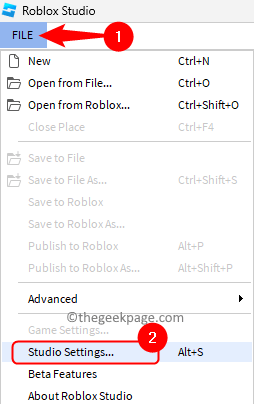
第 3 步。在打开的窗口的左下角,单击重置所有设置。

第 4 步。 这会将所有 Roblox 图形设置重置为默认值。如果有人对 Roblox 中的图形设置进行了任何更改,这将有所帮助。
第5步。 系统将提示您立即重新启动或稍后重新启动。单击重新启动以此时重新启动系统。
检查问题是否已解决。

修复3 –降低系统显示的颜色质量
第 1 步。 使用Windows + I组合键打开Windows设置。
第 2 步。 在左侧面板中选择“系统”选项卡后,单击右侧的“显示”。
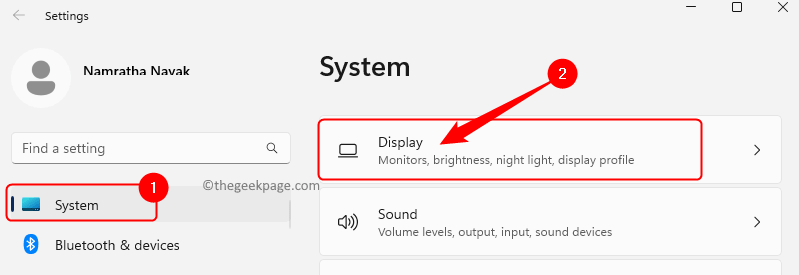
第 3 步。 在此页面上,向下滚动并单击“相关设置”部分中的高级显示。

第 4 步。 在“显示信息”部分中,单击当前显示器的“显示适配器属性”。
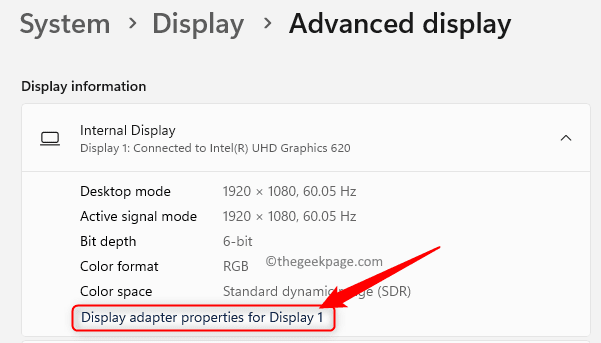
第5步。 在适配器的“属性”窗口中,单击“适配器”选项卡中的“列出所有模式”按钮。

第 6 步。 现在,从有效模式列表中选择低于当前显示质量的显示质量。
步骤 7. 单击“确定”保存此更改。
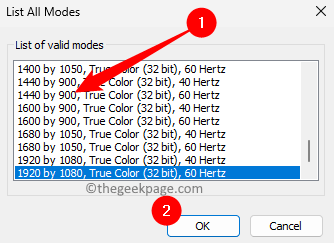
第8步。 单击“确定”关闭所有打开的窗口并关闭“设置”应用。
第9步。重新启动您的 PC 并检查 Roblox 图形驱动程序的问题是否已解决。
修复4 –检查并安装最新版本的DirectX
Roblox不适用于低于10的DirectX版本。如果您的显卡支持高于 10 的版本,则需要在计算机上安装它们。
检查版本
第 1 步。 使用 Windows + R 键打开“运行”框。
第 2 步。 键入 dxdiag 并按回车键打开 DirectX 诊断工具。
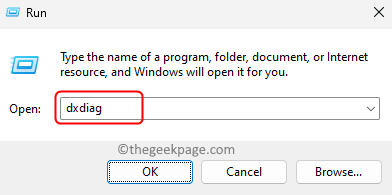
第 3 步。 在与您正在使用的显示器对应的窗口中选择“显示”选项卡。
第 4 步。 在“驱动程序”部分中,检查“功能级别”。
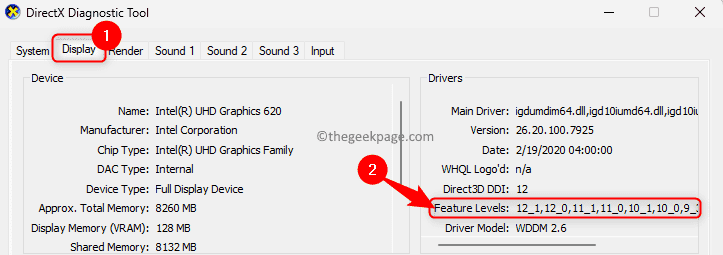
第5步。 功能级别指示系统支持的 DirectX 版本。
第 6 步。在“系统”选项卡中,可以看到系统上安装的 DirectX 版本。
如果您的系统可以采用 DirectX 10 或更高版本,但不存在,请按照以下步骤安装 DirectX 版本。
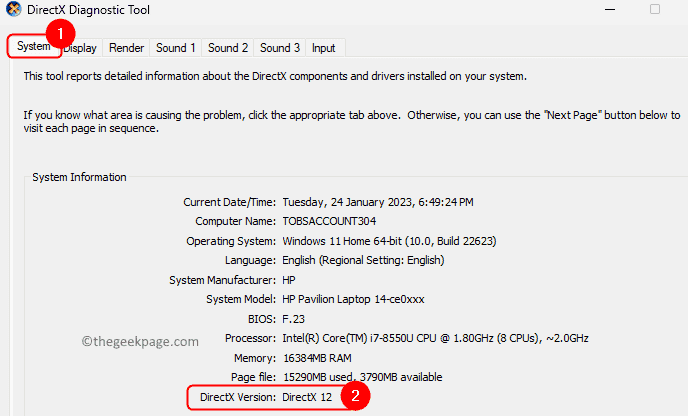
安装 DirectX
第 1 步。 要下载最新版本的 DirectX,请单击此处转到 Microsoft DirectX 下载页面。
将文件保存到计算机上。
第 2 步。 下载完成后,双击 dxwebsetup.exe 文件打开该文件。
按照屏幕上的说明完成 DirectX 的安装。
第 3 步。 安装完成后,重新启动计算机以应用更改。
检查问题是否已解决。
修复5 –在兼容模式下运行Roblox
第 1 步。 在桌面上找到 Roblox 的快捷方式。
第 2 步。 右键单击它并选择属性。

第 3 步。 在“属性”窗口中,转到“兼容性”选项卡。
第 4 步。 现在,选中旁边的框 以兼容模式运行此程序.
第5步。 使用选项下方的下拉菜单,然后选择要使用的 Windows 版本。
第 6 步。 最后,单击“应用”,然后单击“确定”。
步骤 7.重新启动 Roblox 并检查问题是否已解决。
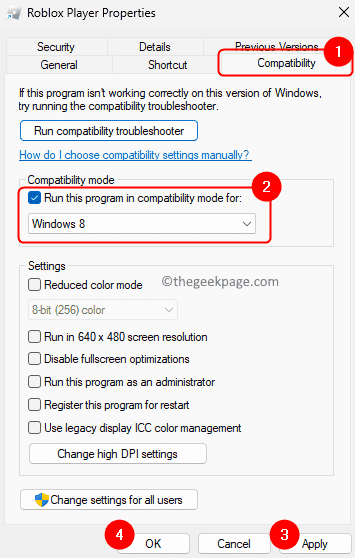
修复6 –卸载并重新安装Roblox
第 1 步。 按 Windows + R 打开“运行”。
第 2 步。 键入 ms-settings:appsfeatures,然后按 Enter 打开“已安装的应用程序”页面。
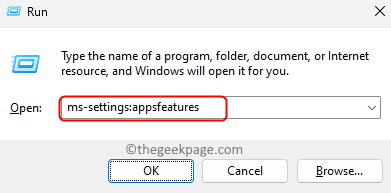
第 3 步。 在这里,使用搜索框查找 Roblox。
第 4 步。 单击与 Roblox 关联的三点菜单,然后选择卸载。
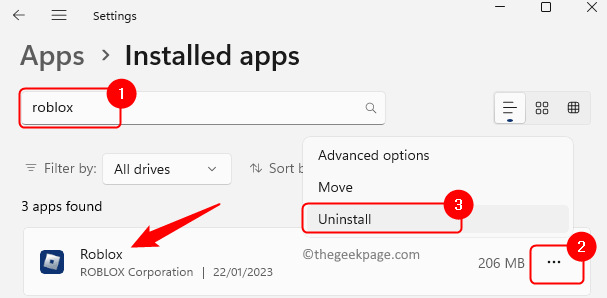
第5步。 弹出确认提示时再次单击卸载。
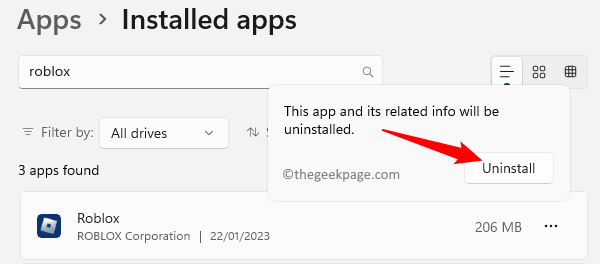
第 6 步。 等待该应用程序从您的 PC 中完全卸载。
步骤 7. 卸载完成后,打开文件资源管理器 (Windows + E) 并键入下面的路径。
C:\Users\%用户名%\AppData\Local
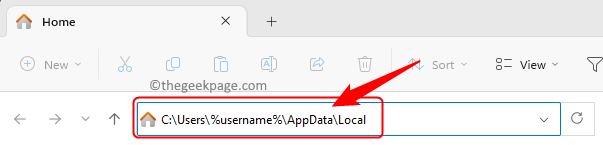
第8步。 在这里,选择 Roblox 文件夹,然后点击顶部的删除(垃圾箱)图标。
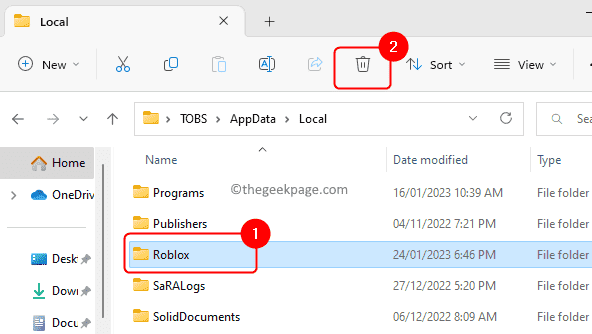
第9步。转到 Roblox 的官方网站并将最新版本下载到您的 PC。
使用下载的文件安装 Roblox。
检查 Roblox 图形驱动程序的问题是否已解决。
修复7 –更新图形驱动程序
如果上述方法无法帮助您解决 Roblox 错误“您的计算机显卡与 Roblox 的最低系统要求不兼容”,那么您可以尝试将系统上的图形驱动程序更新到最新版本。使用此链接中提到的任何方法来更新电脑上的图形驱动程序。